
Это программное обеспечение исправит распространенные компьютерные ошибки, защитит вас от потери файлов, вредоносных программ, сбоев оборудования и оптимизирует ваш компьютер для максимальной производительности. Исправьте проблемы с ПК и удалите вирусы прямо сейчас, выполнив 3 простых шага:
- Скачать Restoro PC Repair Tool который поставляется с запатентованными технологиями (патент доступен здесь).
- Нажмите Начать сканирование чтобы найти проблемы с Windows, которые могут вызывать проблемы с ПК.
- Нажмите Починить все для устранения проблем, влияющих на безопасность и производительность вашего компьютера
- Restoro был загружен 0 читатели в этом месяце.
Microsoft Outlook является одним из самых популярных почтовых клиентов, но многие пользователи сообщили Что-то пошло не так, и Outlook не удалось сохранить настройки вашего аккаунта ошибка. Эта ошибка может помешать вам получать новые электронные письма, поэтому сегодня мы покажем вам, как ее исправить.
Исправить Что-то пошло не так, и Outlook не смог настроить вашу учетную запись
- Использовать старую настройку Outlook
- Отключить IPv6
- Изменить реестр
- Обновите Microsoft Office Suite
- Проверьте свой брандмауэр
- Удалить учетные данные Outlook
1. Использовать старую настройку Outlook
Если вы получаете Что-то пошло не так, и Outlook не удалось сохранить настройки вашего аккаунта Ошибка, быстрое решение - использовать старый экран учетной записи Outlook, чтобы исправить эту ошибку. Вот как это сделать.
- Открыть Панель управления. Нажмите Клавиша Windows + R, тип Контроль и ударил Входить.
- в Панель управления поиск, введите Outlook.

- Нажмите на Почта (Microsoft Outlook 2016) (32-разрядная версия).
- в Настройка почты - Outlook окно нажмите на Учетные записи электронной почты.

- От Вкладка электронной почты, нажмите на Новый кнопка.
- Добавьте свое имя, адрес электронной почты, пароль, повторно введите пароль и нажмите Следующий.

- Если вы хотите вручную настроить учетную запись электронной почты для Office 365, POP, IMAP или Exchange ActiveSync, выберите Ручная настройка или дополнительные типы серверов.
- Выберите тип своей учетной записи и нажмите Следующий.
- Заполните данные учетной записи, такие как информация о пользователе, информация о сервере и информация для входа.
- Убедитесь, что вы изменили Порты при необходимости под Больше настроек.
Ищете альтернативу Outlook? Вот несколько лучших почтовых клиентов, которые вам стоит попробовать!
2. Отключить IPv6
По умолчанию Windows предпочитает адреса IPv6 адресам IPv4. Однако IPv6 может привести к Что-то пошло не так, и Outlook не удалось сохранить настройки вашего аккаунта ошибка. Выполните следующие действия, чтобы отключить IPv6 в Windows.
- Перейти к Поддержка Microsoft для IPv6.
- Со страницы загрузите один из инструментов для отключения IPv6 в зависимости от ваших требований.
- Запустите загруженный файл и следуйте инструкциям на экране.
- Перезагрузите компьютер и проверьте, есть ли улучшения.
3. Изменить реестр
Что-то пошло не так, и Outlook не удалось сохранить настройки вашего аккаунта может появиться, если ваша запись DNS не настроена должным образом. Вы можете отредактировать реестр, чтобы добавить ключи реестра и исправить проблемы, связанные с DNS.
Примечание: Редактирование реестра может создать проблемы в вашей системе. Если вы не знаете, как правильно редактировать реестр, обратитесь за помощью к профессионалу.
- Нажмите Клавиша Windows + R. Тип Regedit в поле "Выполнить" и нажмите Входить.
- в Редактор реестраперейдите по следующему пути:
HKEY_CURRENT_USER \ Программное обеспечение \ Microsoft \ Exchange
- Щелкните правой кнопкой мыши на Обмен и выберите Создать> Значение DWORD (32 бита).

- Щелкните правой кнопкой мыши вновь созданное значение, выберите Переименовать и переименуйте его как MapiHttpDisabled.
- Дважды щелкните на Mapihttpdisabled и введите 1 в виде Данные значения.

- Затем перейдите по следующему пути:
HKEY_CURRENT_USER \ ПРОГРАММНОЕ ОБЕСПЕЧЕНИЕ \ Microsoft \ Office \ 16.0 \ Outlook \ AutoDiscover
- Щелкните правой кнопкой мыши на Автообнаружение и выберите Создать> Значение DWORD (32 бита).
- Переименуйте DWORD как ExcludeScpLookup.
- Дважды щелкните на ExcludeScpLookup и установите Присвойте данным значение 1.
- Щелкните правой кнопкой мыши на Автообнаружение снова и создайте еще два Значения DWORD и переименуйте их в ExcludeHttpsRootDomain а также ExcludeHttpRedirect.
- Установить Данные значения для обоих ключей к 1. Это будет выглядеть на изображении ниже.

- Закройте Редактор реестра и перезагрузите компьютер.
После перезапуска попробуйте снова настроить учетную запись Outlook, чтобы увидеть, устранена ли ошибка.
Запустите сканирование системы, чтобы обнаружить потенциальные ошибки

Скачать Restoro
Инструмент для ремонта ПК

Нажмите Начать сканирование чтобы найти проблемы с Windows.

Нажмите Починить все для устранения проблем с запатентованными технологиями.
Запустите сканирование ПК с помощью Restoro Repair Tool, чтобы найти ошибки, вызывающие проблемы с безопасностью и замедление. После завершения сканирования в процессе восстановления поврежденные файлы заменяются новыми файлами и компонентами Windows.
Нужно найти конкретный адрес электронной почты? Вот лучшая программа для поиска электронной почты, которую можно попробовать!
4. Обновите Microsoft Office Suite
Последняя версия Пакет Microsoft Office возможно, выпустили новые обновления, которые могут исправить эту ошибку Outlook. Выполните следующие действия, чтобы загрузить последнее обновление Office 365.
- Откройте любое приложение Office, например Word или Excel.
- Нажмите на Файл и выберите Счет.

- Ищите раздел Office Update. Нажмите на Параметры обновления и выберите «Включить обновления ».
- Microsoft Office теперь будет искать все ожидающие обновления и предлагать вам загрузить и установить их соответствующим образом.
- После установки обновлений перезагрузите компьютер.
Убедитесь, что ваши сообщения электронной почты остаются конфиденциальными! Используйте программное обеспечение для зашифрованной электронной почты
5. Проверьте свой брандмауэр
Защитник Windows брандмауэр или сторонний брандмауэр могут вызвать Что-то пошло не так, и Outlook не удалось сохранить настройки вашего аккаунта. Чтобы решить эту проблему, рекомендуется временно отключить брандмауэр.
- Начните с отключения брандмауэра на вашем антивирусе в настройках.
- Затем введите Брандмауэр в поиске /Кортана бар и открыть Межсетевой экран и защита сети.

- Нажмите на свой текущий Активная сеть и отключите Брандмауэр Защитника Windows.
6. Удалить учетные данные Outlook
Windows 10 поставляется с менеджером паролей под названием Менеджер учетных данных. Если у вас есть учетные данные Outlook, сохраненные с помощью диспетчера учетных данных, и вы пытаетесь войти в систему с новым паролем, вы можете получить Что-то пошло не так, и Outlook не удалось сохранить настройки вашего аккаунта ошибка.
Чтобы исправить это, сделайте следующее:
- в Кортана / Поиск тип бара, Учетные данные и открыть Диспетчер учетных данных.
- Нажмите на Учетные данные Windows таб.

- Разверните любой Учетные данные учетной записи Outlook.

- Нажмите на Удалять и нажмите на ОК.
Итак, вы сможете исправить Что-то пошло не так ошибка в Outlook с помощью вышеперечисленных решений.
РОДСТВЕННЫЕ ИСТОРИИ, КОТОРЫЕ ВАМ МОЖЕТ ПОНРАВИТСЯ:
- Могу ли я восстановить старые электронные письма Hotmail из Outlook?
- Лучшие программы 4 для восстановления потерянных паролей учетных записей электронной почты
- Топ-5 бесплатных почтовых клиентов для повышения производительности в 2019 году
 По-прежнему возникают проблемы?Исправьте их с помощью этого инструмента:
По-прежнему возникают проблемы?Исправьте их с помощью этого инструмента:
- Загрузите этот инструмент для ремонта ПК получил рейтинг "Отлично" на TrustPilot.com (загрузка начинается на этой странице).
- Нажмите Начать сканирование чтобы найти проблемы с Windows, которые могут вызывать проблемы с ПК.
- Нажмите Починить все исправить проблемы с запатентованными технологиями (Эксклюзивная скидка для наших читателей).
Restoro был загружен 0 читатели в этом месяце.
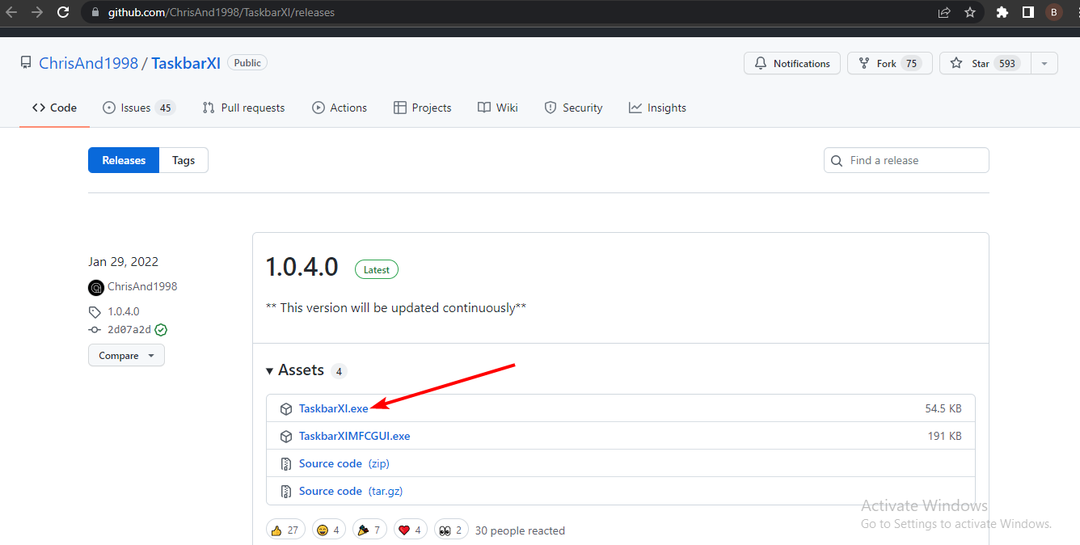
![Как исправить ошибку Assassin's Creed Valhalla DirectX 12 [Руководство]](/f/c3c22997b2bb7ca71d6a2708e266190f.jpg?width=300&height=460)
